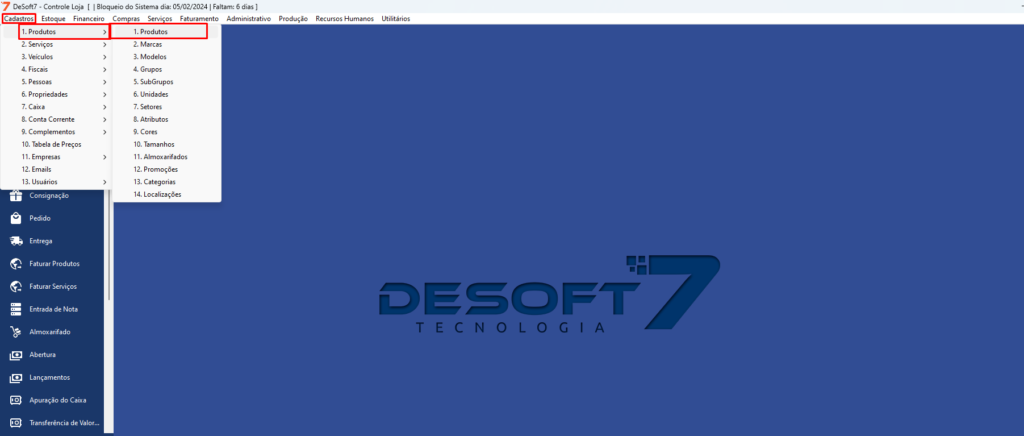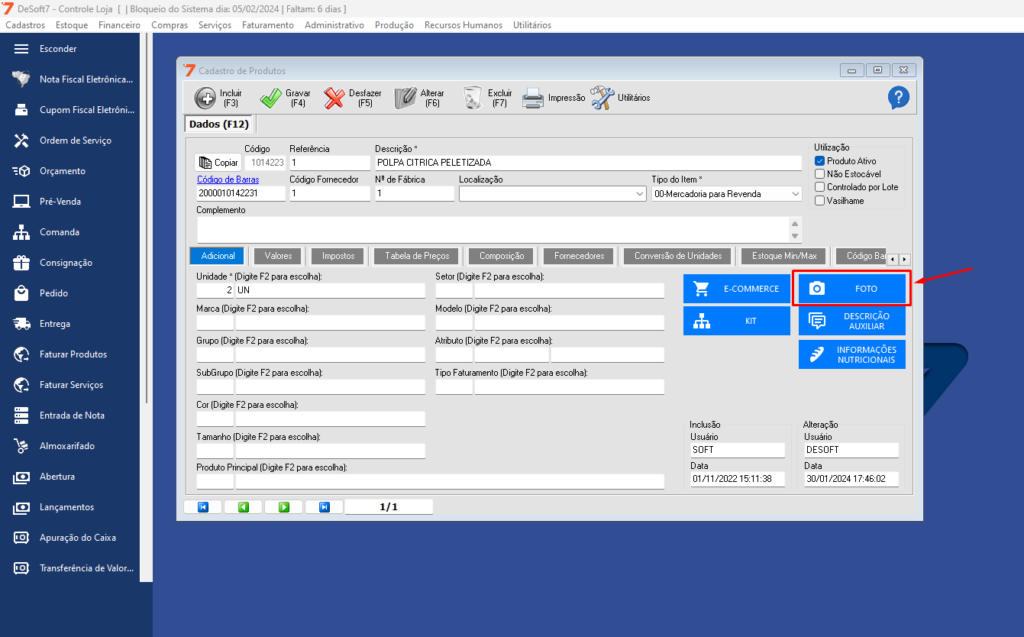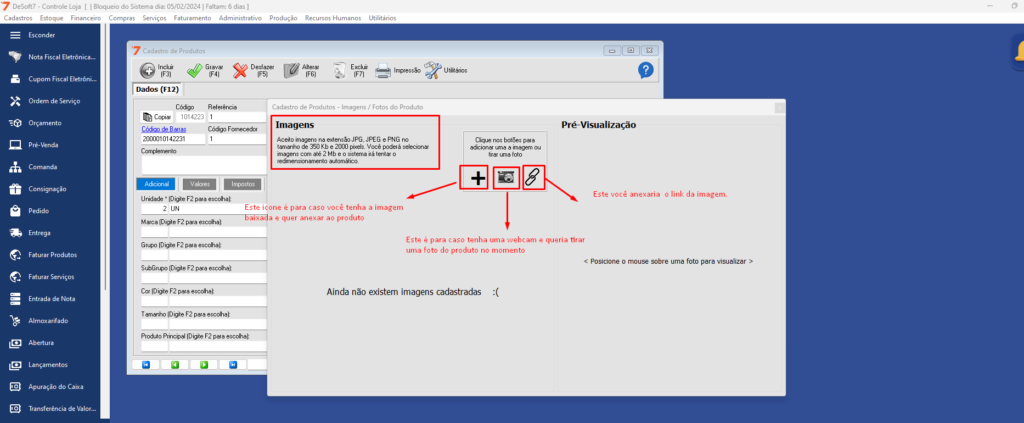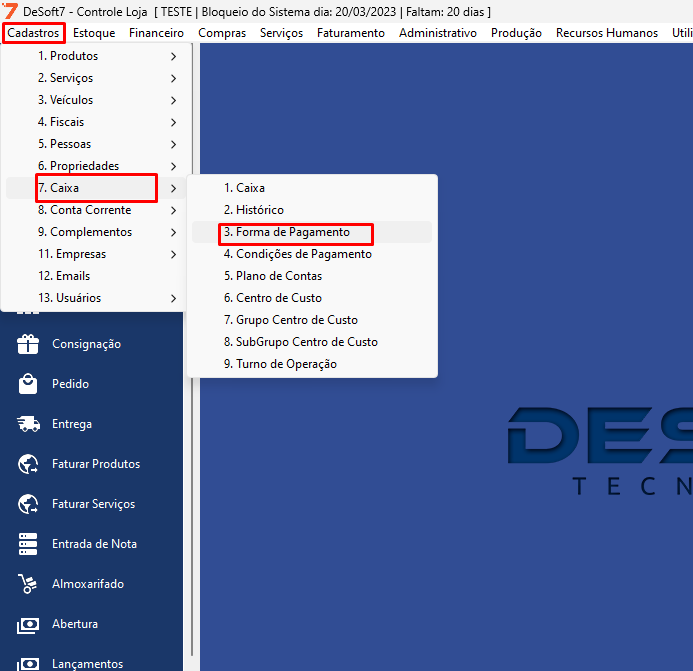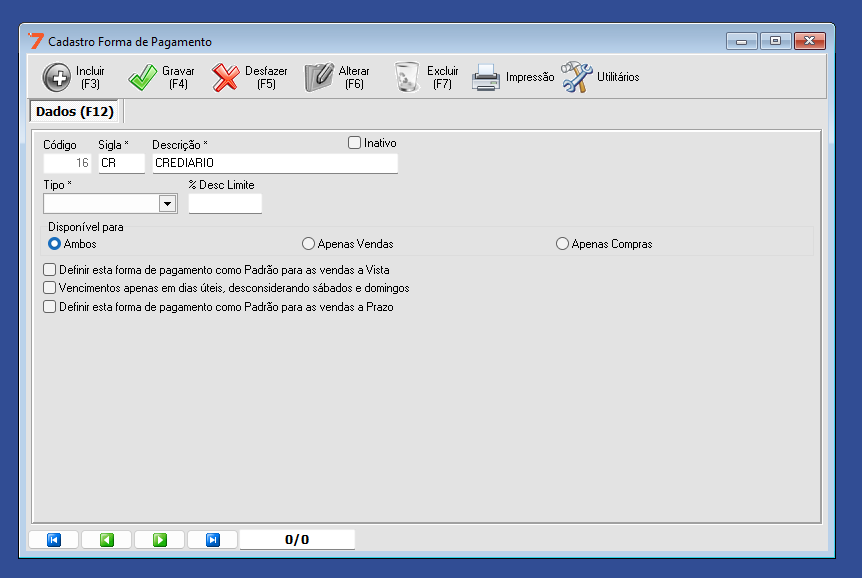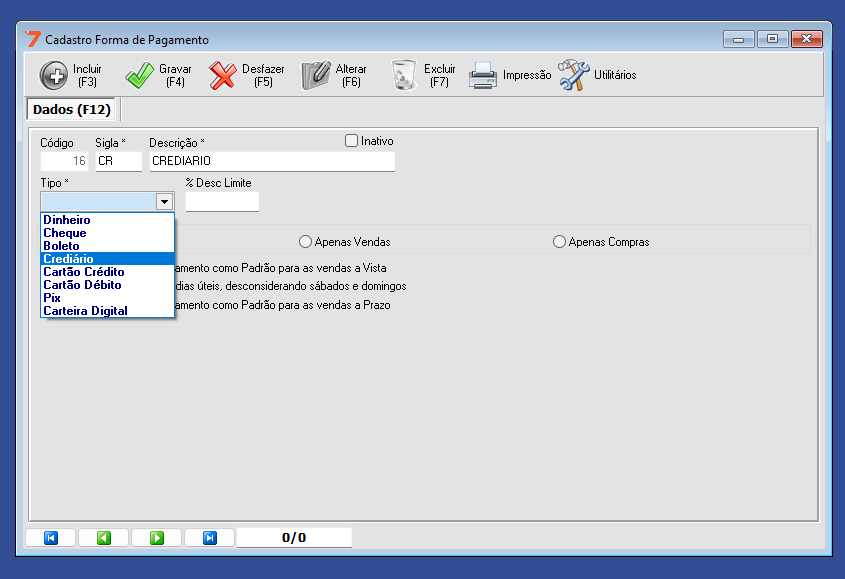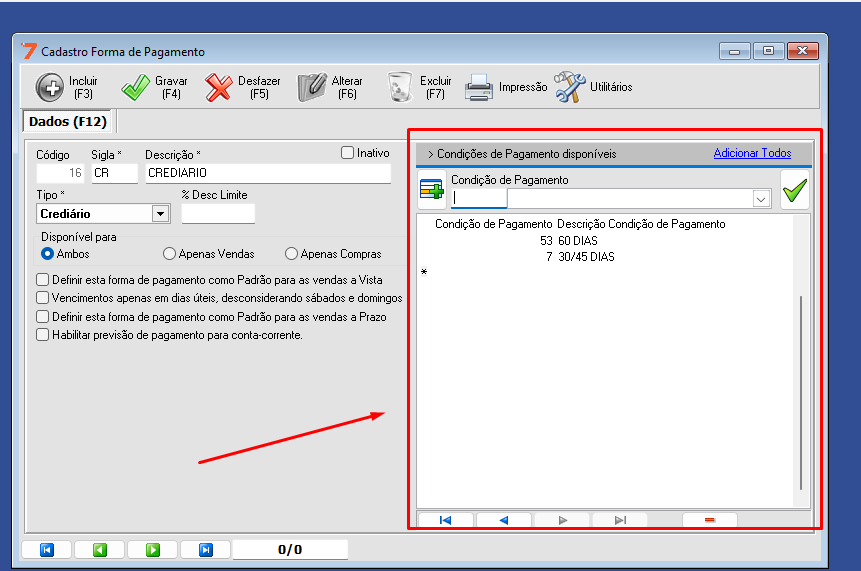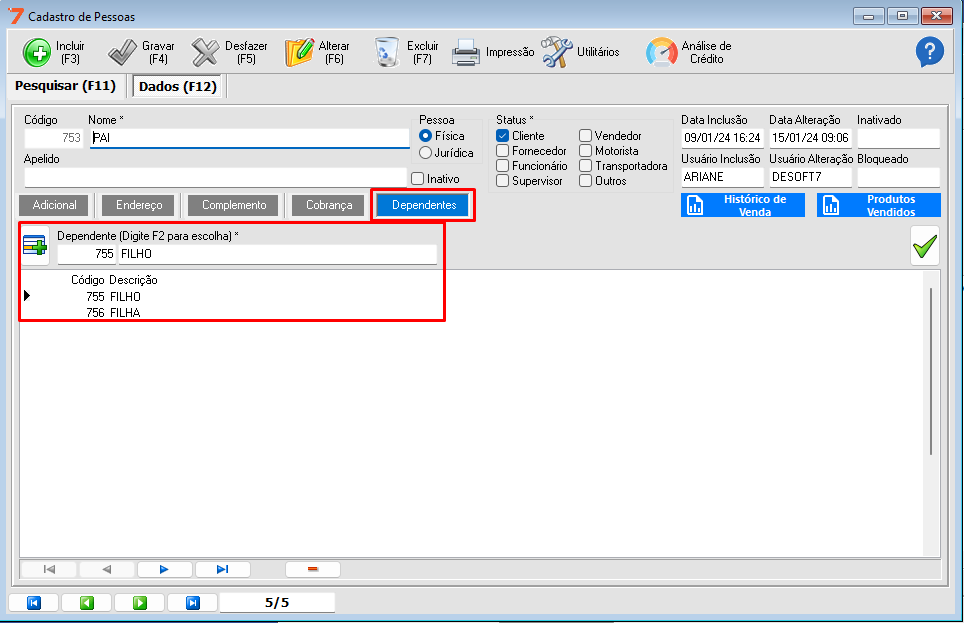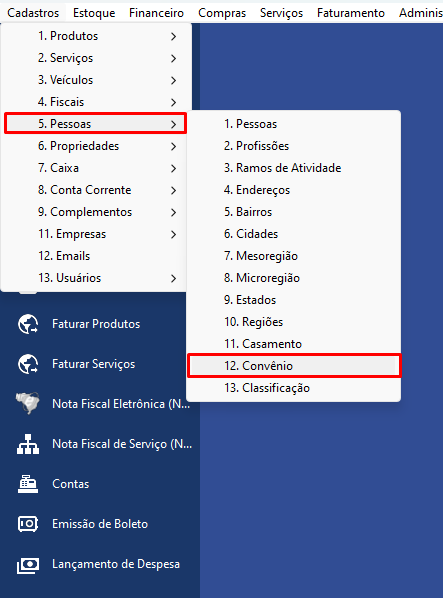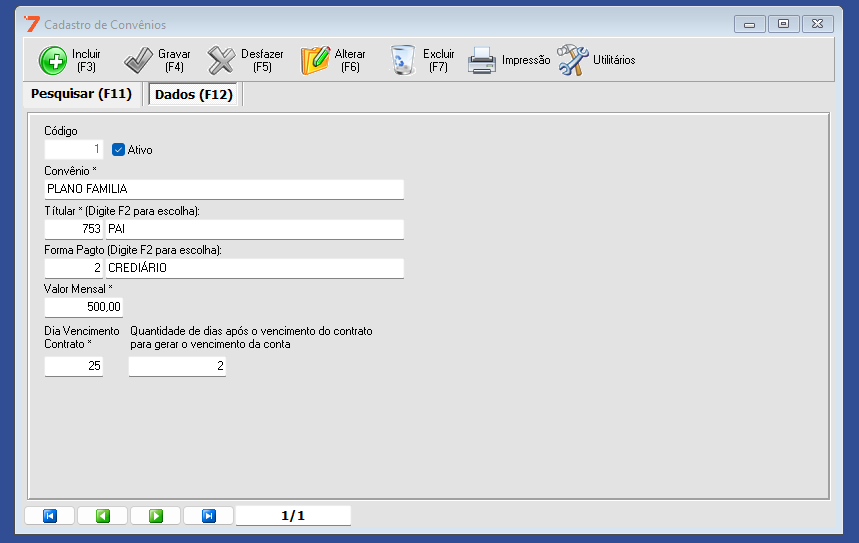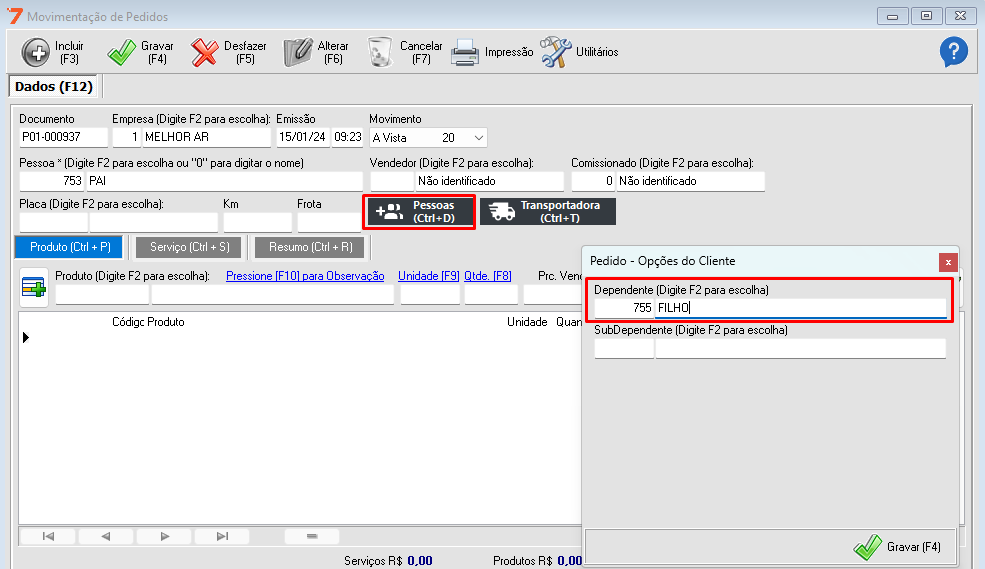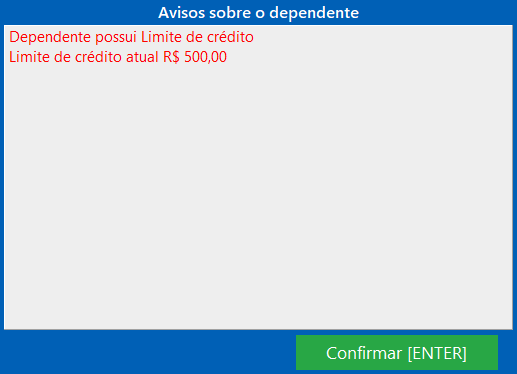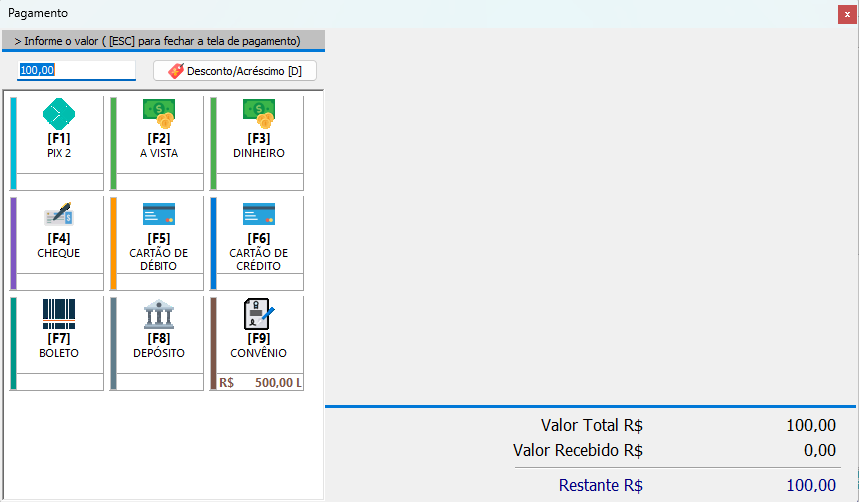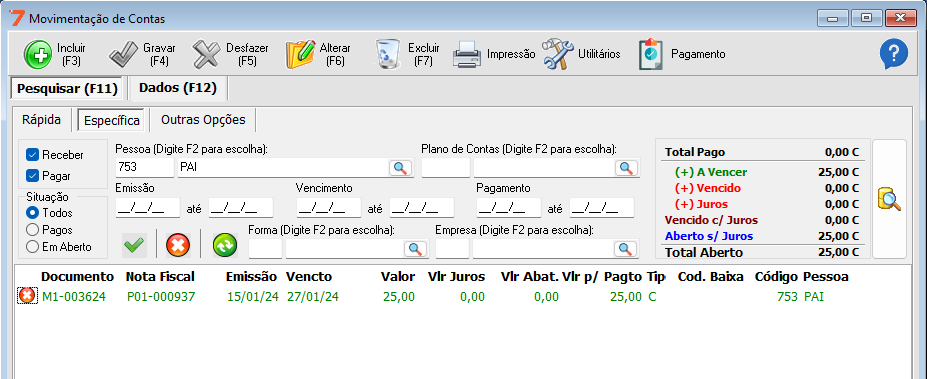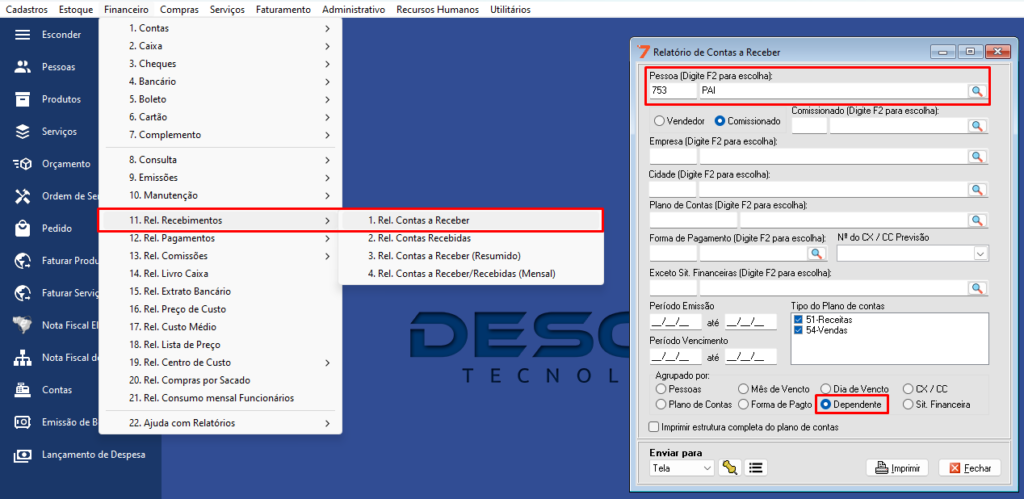Como fazer o fechamento do caixa cego?
Nesse artigo iremos ensinar a como funciona o fechamento de caixa cego no sistema.
1° Passo: Iniciamos abrindo o caixa no PDV, com isso utilizamos o atalho F8 no PDV onde irá consultar no sistema se há caixa aberto no sistema ou não, como no nosso exemplo não temos irá pedir a abertura do mesmo.
OBS: No meu exemplo utilizo o caixa por turno, onde posso estar escolhendo qual turno abrir o caixa.
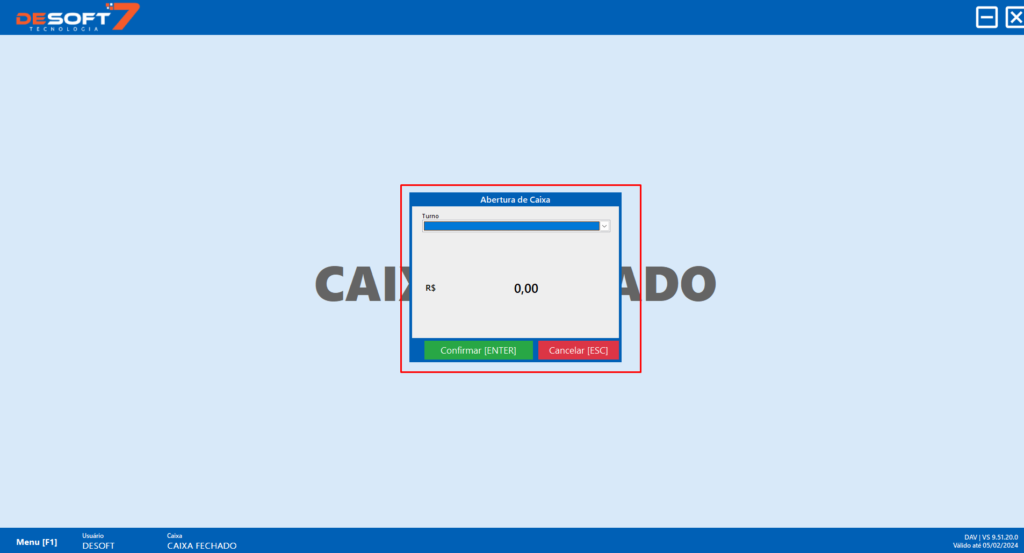
2° Após abrir o caixa as vendas ocorrem normalmente, e ao finalizar o dia/turno, será necessário primeiro fechar o caixa no PDV onde será feito uma “pré-apuração” de caixa, onde o caixa irá informar os valores que foram passados no caixa. Utilizamos o atalho Crtl + F8 para aparecer o fechamento de caixa.
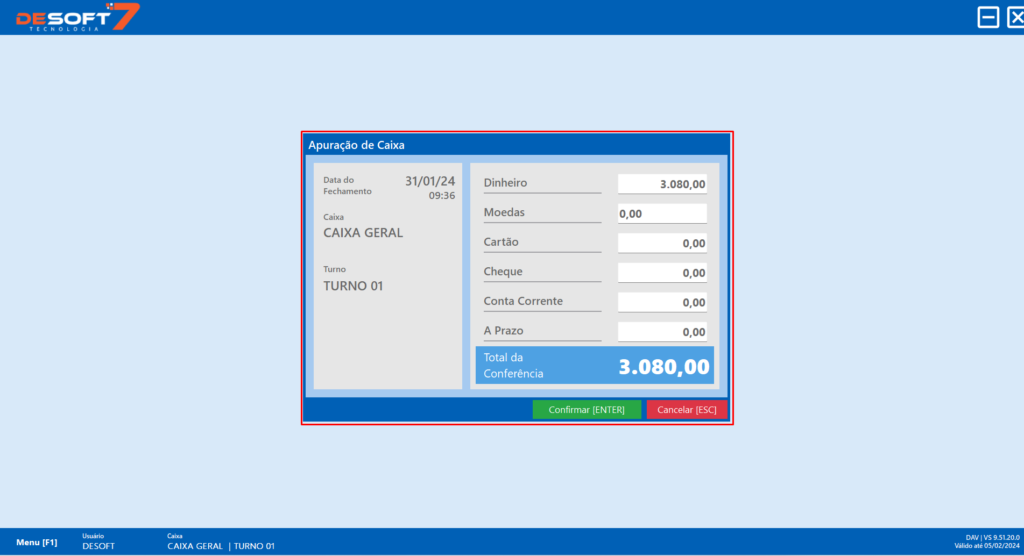
3° Após fazer a “pré-apuração” no PDV é necessário ir ao sistema gerencial, fazer a apuração completa, onde vai mostrar tudo que está lançado no sistema e comparar com a apuração feita pelo caixa. assim fazendo a validação final do caixa.
OBS 1: Também só poderia iniciar outro caixa/turno após o fechamento do caixa no gerencial.
OBS 2: Essa operação é somente para quem tiver a permissão de realizar esse processo, o exemplo abaixo, seria de um usuário ser a permissão para finalizar o caixa no gerencial, apareceria dessa maneira para ele.
OBS 3: E no exemplo abaixo é com permissão para fazer o fechamento.
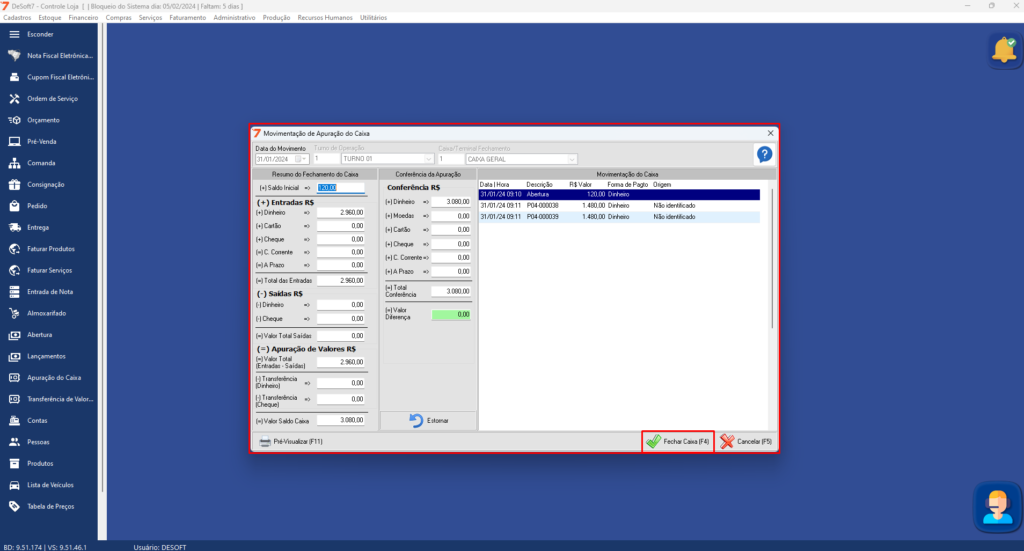
Abaixo estará um video mostrando como abrir e fechar um caixa cego.